SNSの利用が当たり前になってきている昨今。個人でもSNSを利用して積極的に発信する方が多く、画像やデザインを活用して、「SNSの投稿やYouTubeのサムネイルを作りつたい」「ハンドメイドを始めたのでお店のショップカードやチラシを作りたい」という需要も増えてきています。PhotoshopやIllustratorなどのプロも使う本格的なツールでは敷居が高く、デザイナーに依頼するにしても、毎回依頼すると手間やお金がかかってしまうため、「自分で作成したい」という方も多いのではないでしょうか?そこで、Canvaの魅力と使い方について解説させて頂きます。
canvaとは?
Canvaとは、無料で使えるグラフィックデザインツールです。デザイン初心者でも簡単にプロ並みのデザインが作れるツールとして、世界中で人気を集めています。CanvaにはSNS用やホームページ用など、さまざまなサイズのテンプレートが用意されていて、用途に応じて画像やデザインを作成することができます。Canvaの最大の特徴は、プロのデザイナーが作成したクオリティの高いデザインテンプレートです。ポスターやチラシ、ロゴ、プレゼンテーション資料、名刺、SNS投稿画像、YouTube動画、バーチャル背景など、ビジネスからおしゃれなものと幅広い用途に対応したデザインテンプレートが豊富に揃っています。
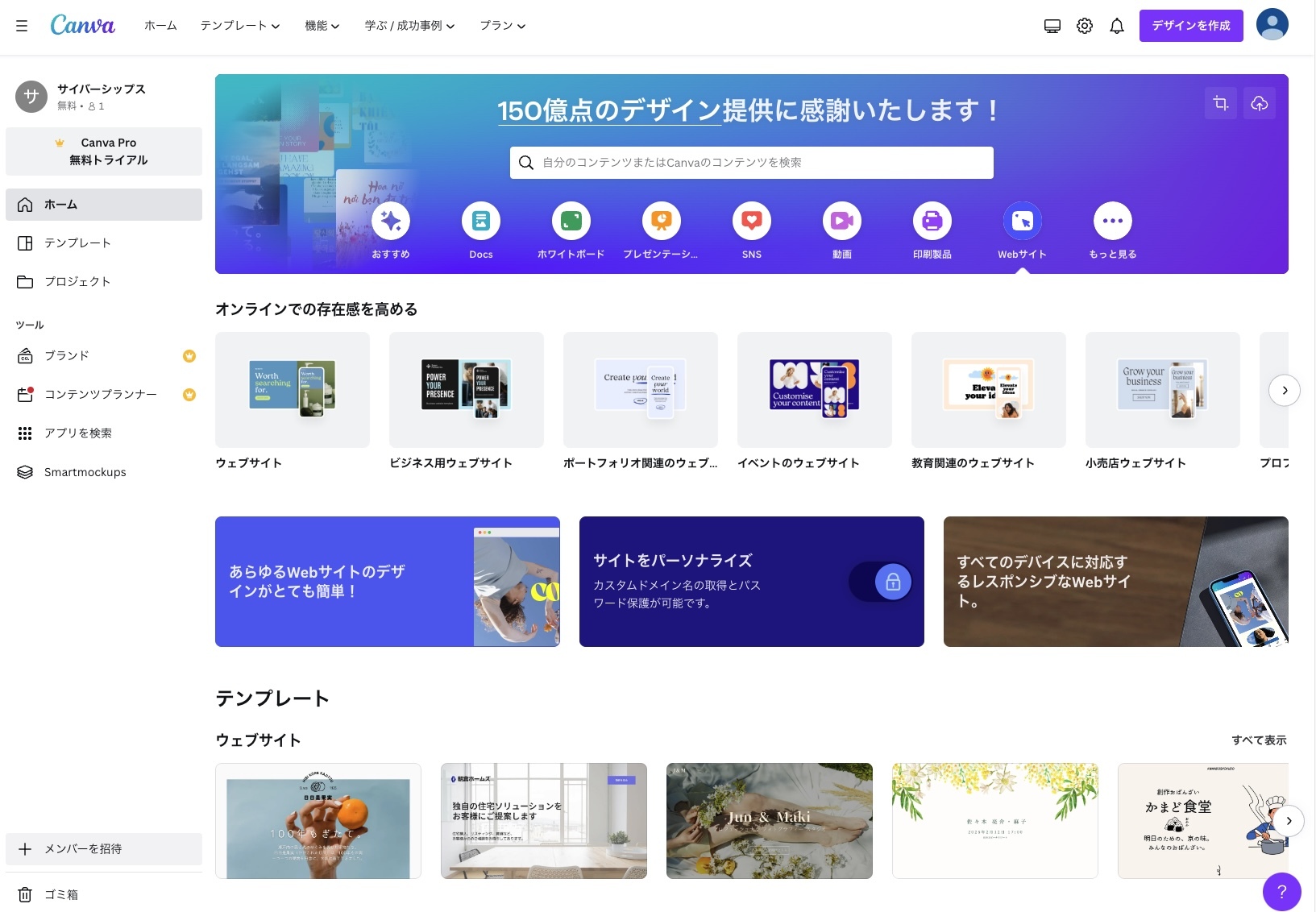
Canvaの魅力
無料で使える

基本的なデザインは無料で使用可能!専門的知識や技術が無くても、デザイン(テンプレート)を選んで文章を変更するだけで誰でもプロのようなデザインが最短3分で作れる優れたアプリです。基本的な機能は無料で使えます。
有料のテンプレートや写真なども含まれていて表示されますが凝ったデザインにしたい!という方以外は無料でも十分過ぎるくらいのテンプレートが揃っています。
もし有料版のCanva Proも使用してみたい!という方は下記のリンクよりアクセスしてみて下さい。現在30日間無料でお試し頂けます。
どの端末からも操作が可能
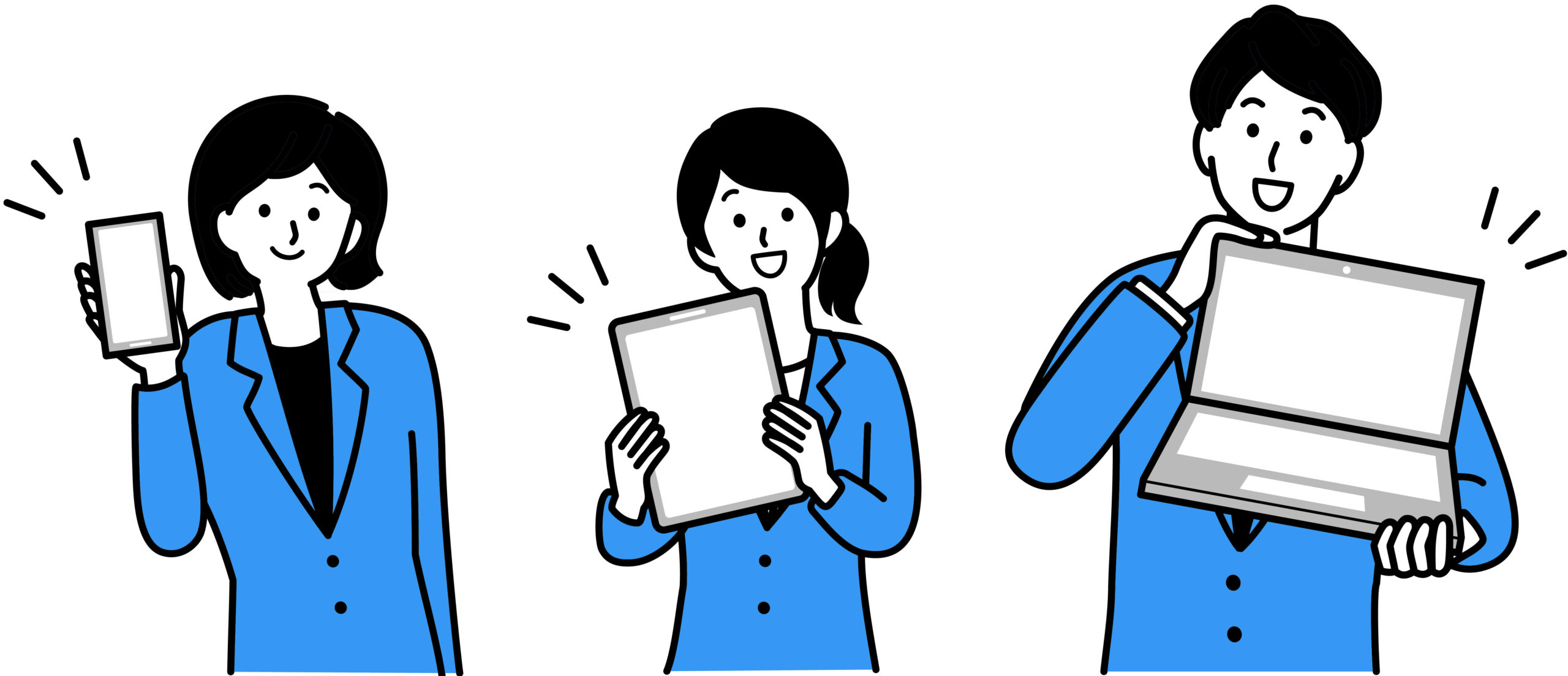
Webサイトにアクセスするだけでどの端末からでもアクセスでき作成することができます。
スマホ・タブレット専用アプリもあり同じアカウントでログインすればパソコンで作ったデザインをスマホで編集するなどデバイス間を越えて作業が可能です。電車の移動中や仕事の休憩時間にも気軽にデザイン作成ができます。
写真・イラスト・フォントなど素材が豊富
実は、豊富に用意されているのは、デザインテンプレートだけではありません。写真・イラスト・フォントなどの素材も豊富です。「テンプレートだけでは自分で写真やフォントも用意する事になるんではないか?」と思いますがCanvaでは写真やイラストを検索をする事が出来たり、色々なフォントを使って試してデザインにあてはめてみることで、自分のオリジナルなデザインを作る事が出来ます。
イラストについては、アイコンや図形、グラフ、動きのあるスタンプがあります。
フォントについても、様々なデザインに合うように、幅広く用意されています。
SNSに直接投稿が可能
デザインが完成したら、そのままSNSに直接投稿することができるのも特徴です。「共有」ボタンをクリックしSNSでシェアをクリックすると、Facebook・Instagram・Twitterなどの選択ページに移動します。そのため、わざわざ各SNSのアプリを立ち上げる必要がないのもメリットです。
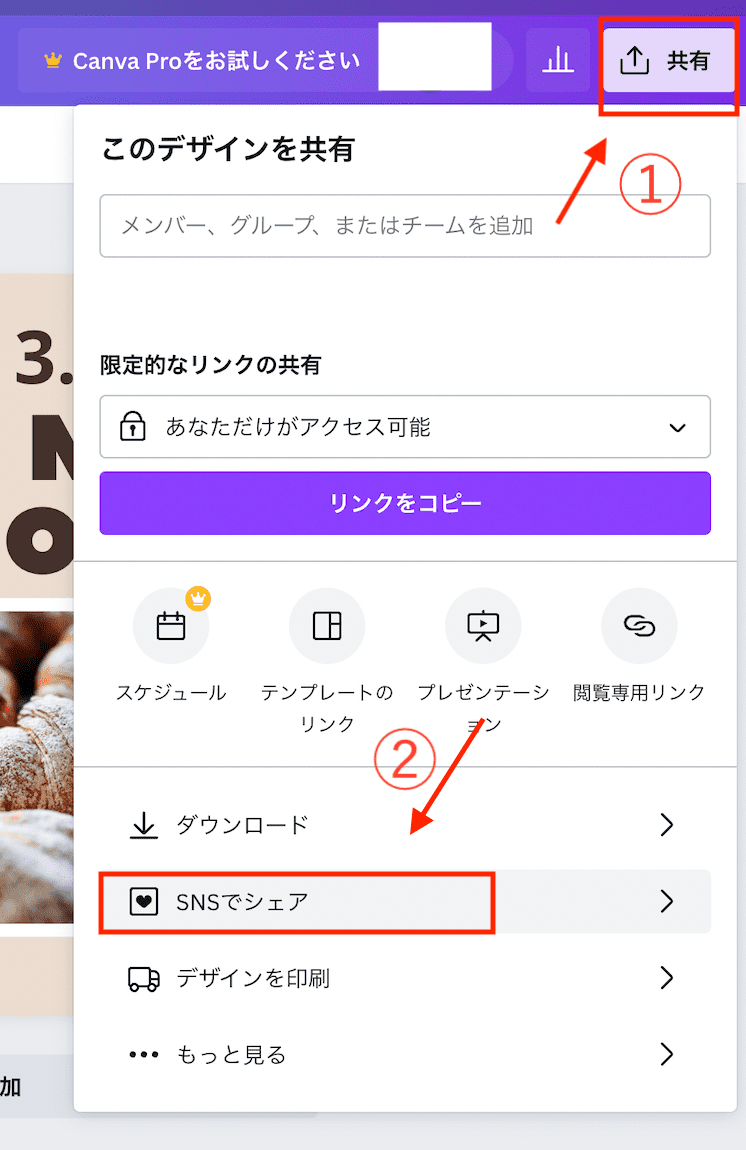
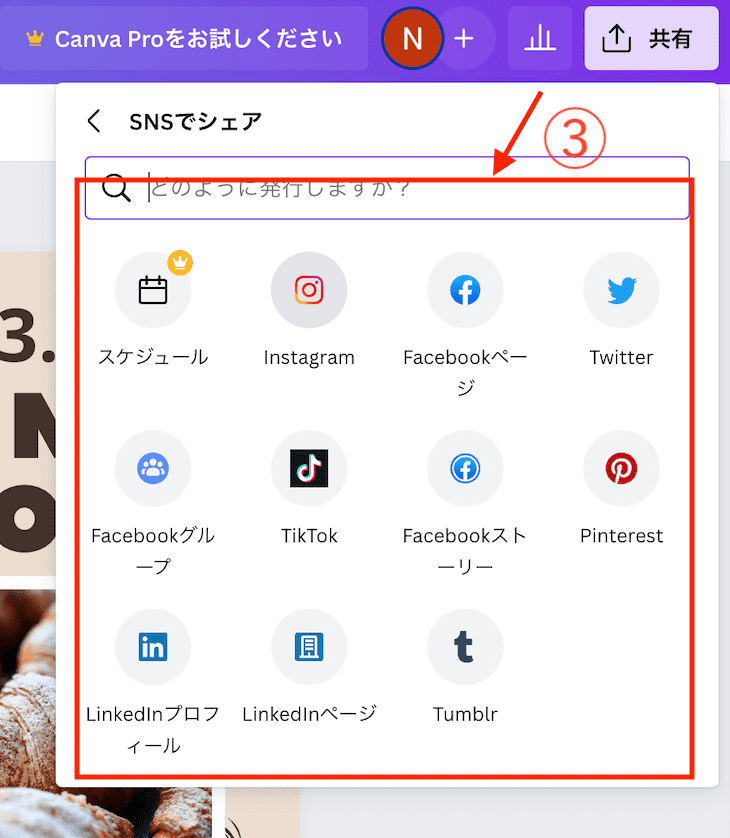
Canvaの使い方
続いてCanvaの使い方をご紹介致します!実際に私もCanvaを使用してInstagram投稿のデザインを作ってみました。
①まず画面右上の登録をクリック
②次に登録先を選択します。その際、もともとGoogleアカウントなどお持ちのアカウントがありましたらそちらからログインして頂くのも可能です。今回はメールアドレス続行から行いました。
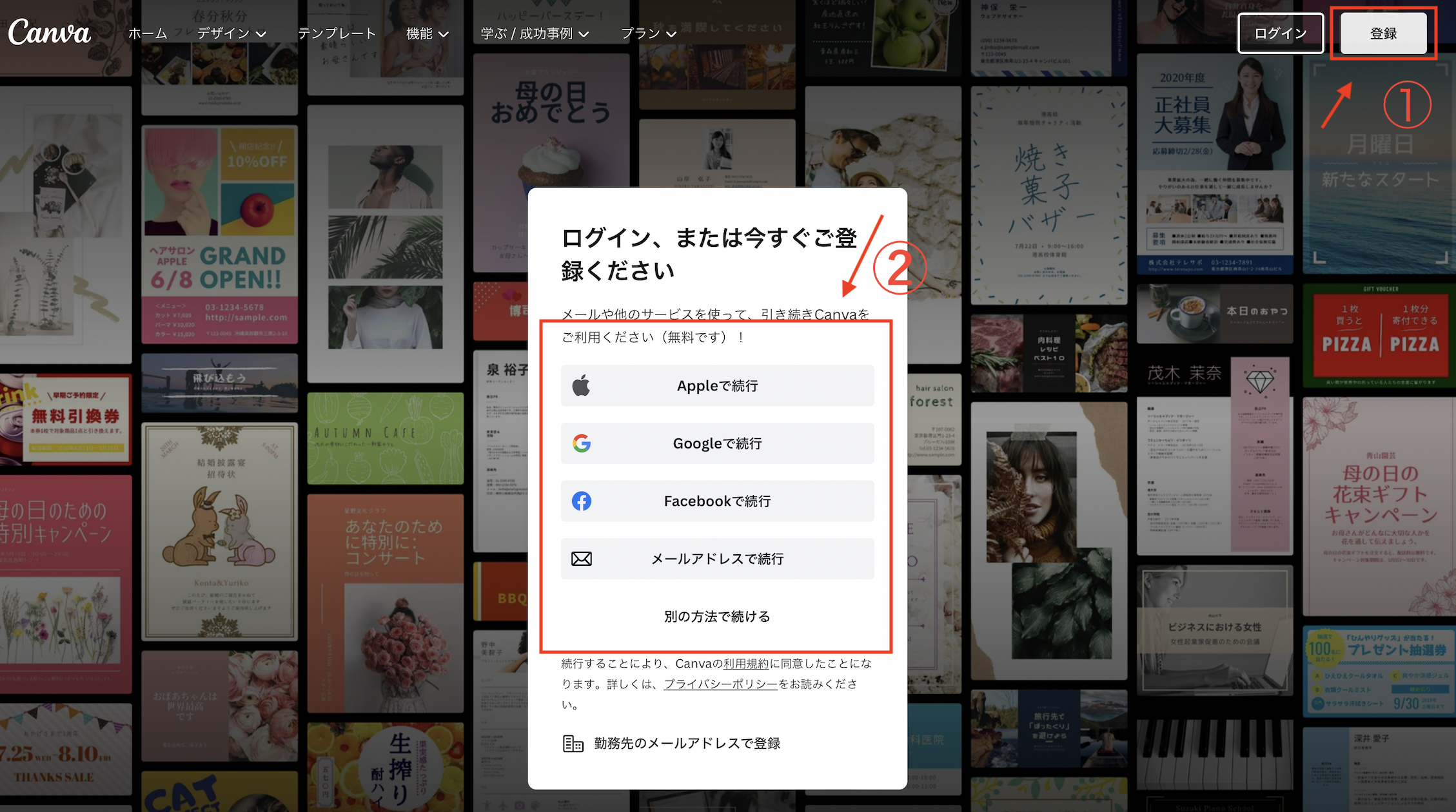
③自分のメールアドレスを入力
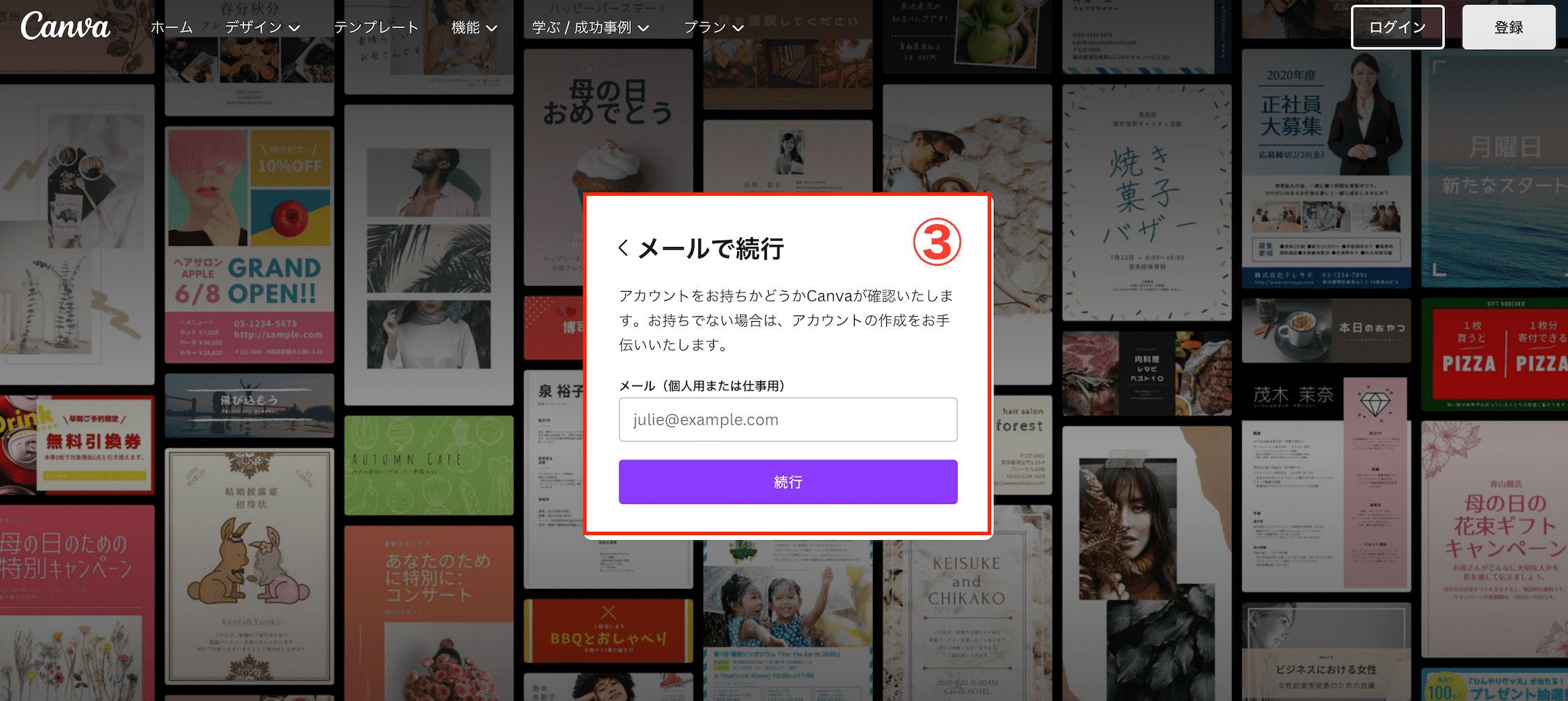
④登録したメールアドレスにコードが届きます。届いたコード番号を入力して続行!
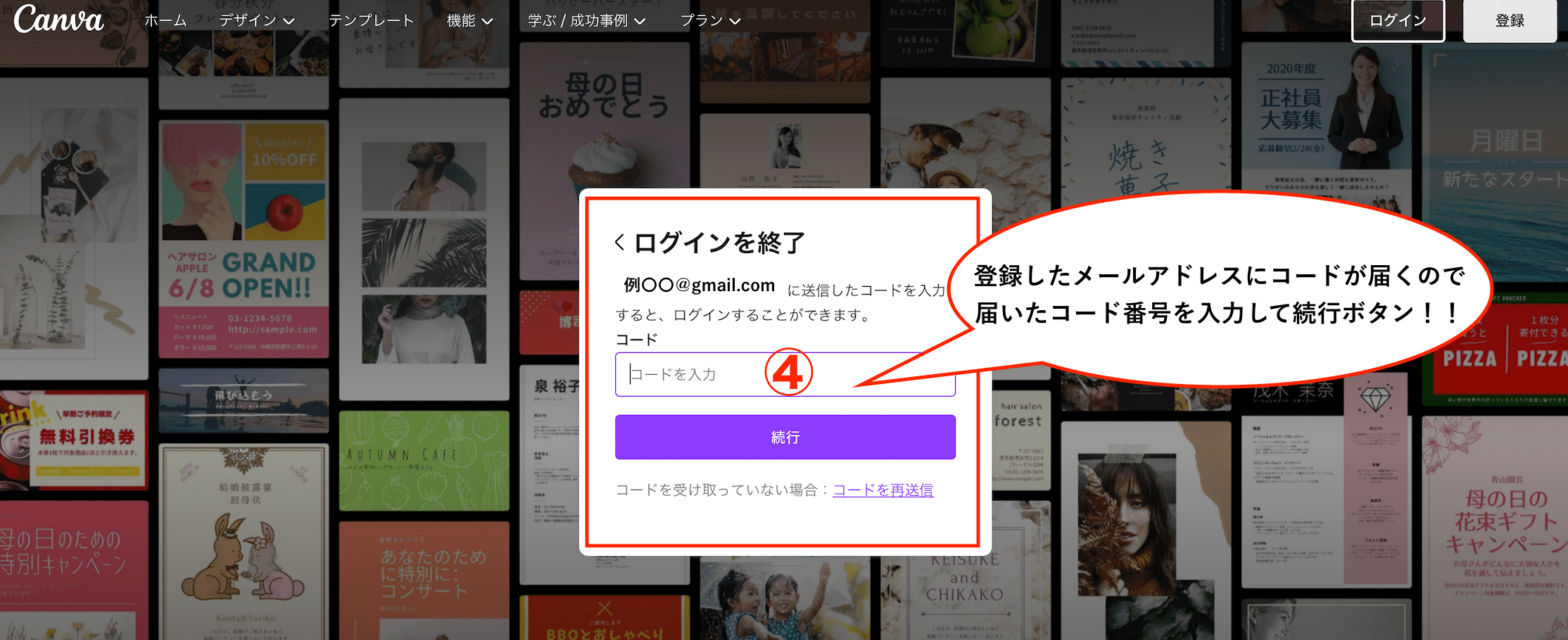
⑤デザインを作成をクリック作成していきましょう!
⑥作りたいサイズになるよう、作りたいものを選択!今回はInstagramの投稿用サイズで作成します。
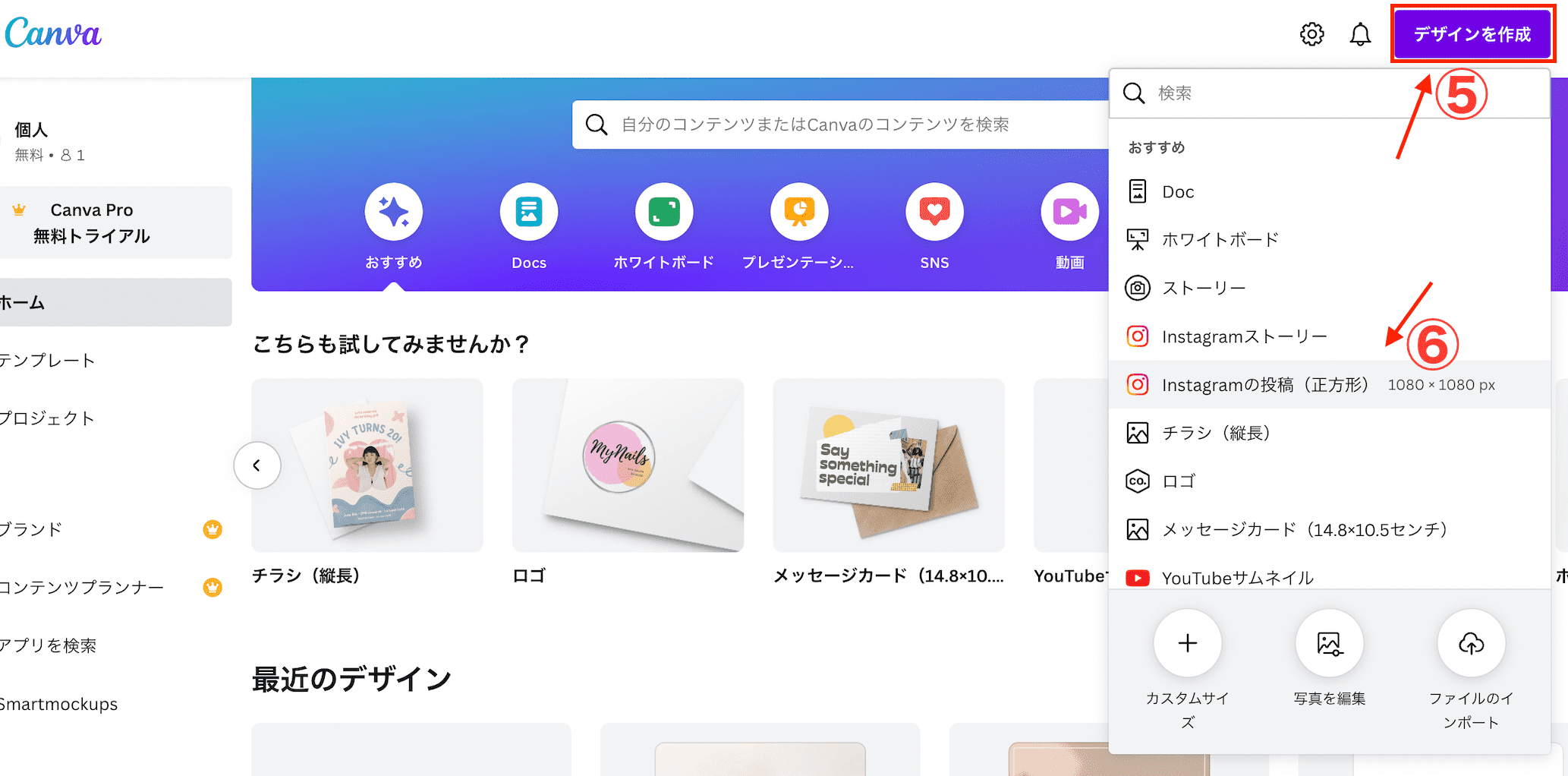
⑦デザインのサイズに合わせてアートボードが出てきます。
⑧テンプレートをクリック
⑨テンプレートを検索することも可能!ベーカリー系のデザインにしたく、「パン」と検索してみると、下に該当するテンプレートが沢山出て来ます。
⑩こちらの3本線マークをクリックすると色からテンプレートを検索する事も出来るんです!例えばイエロー系のテンプレートにしたいなと考えていた場合は色の検索も利用してみて下さい。

今回はこちらのテンプレートを使用してみます。
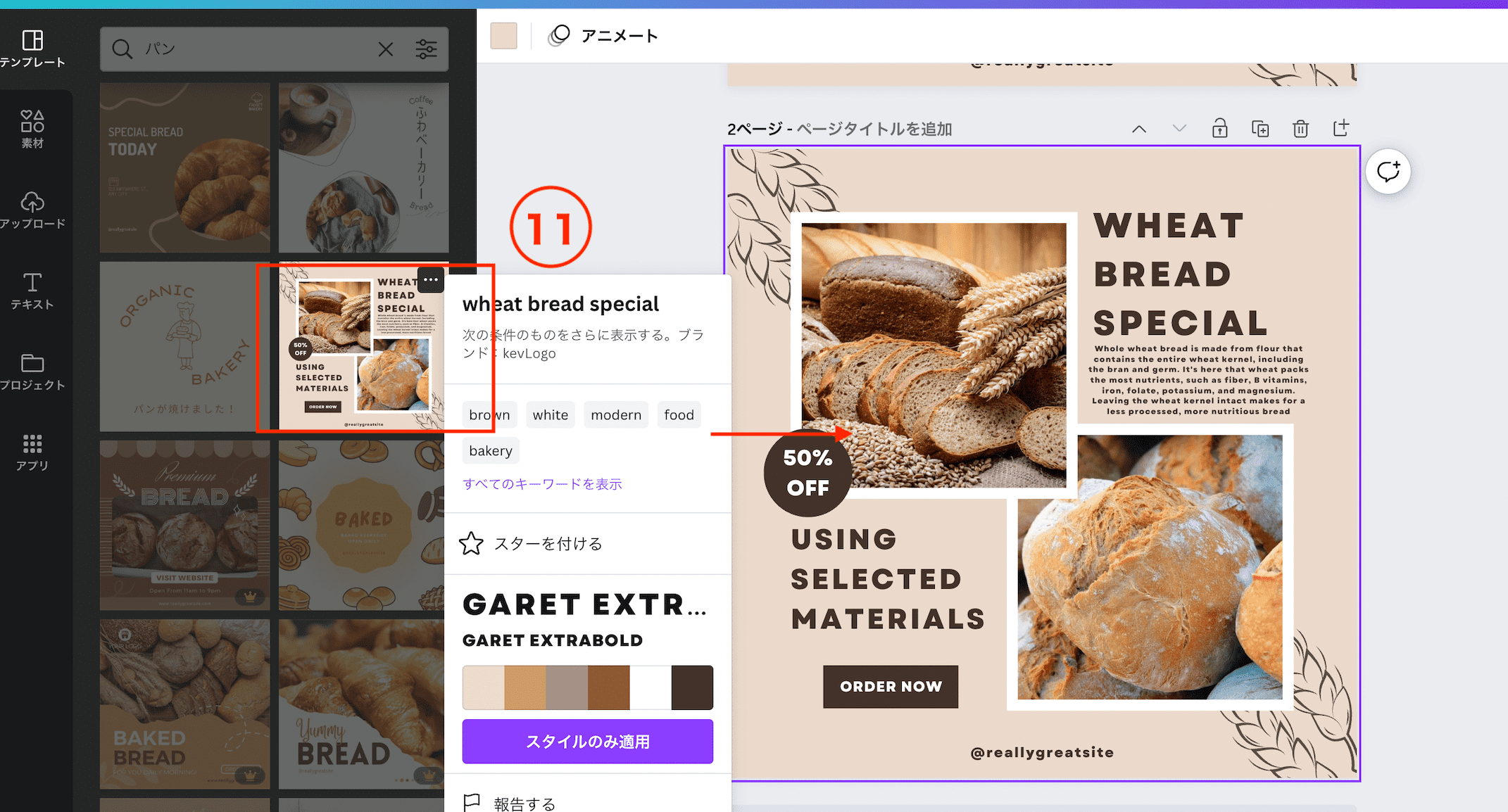
テンプレートを編集していきます!まず、元の文字削除可能です。テキストボックスを追加・見出しを追加などから文章入力できます。
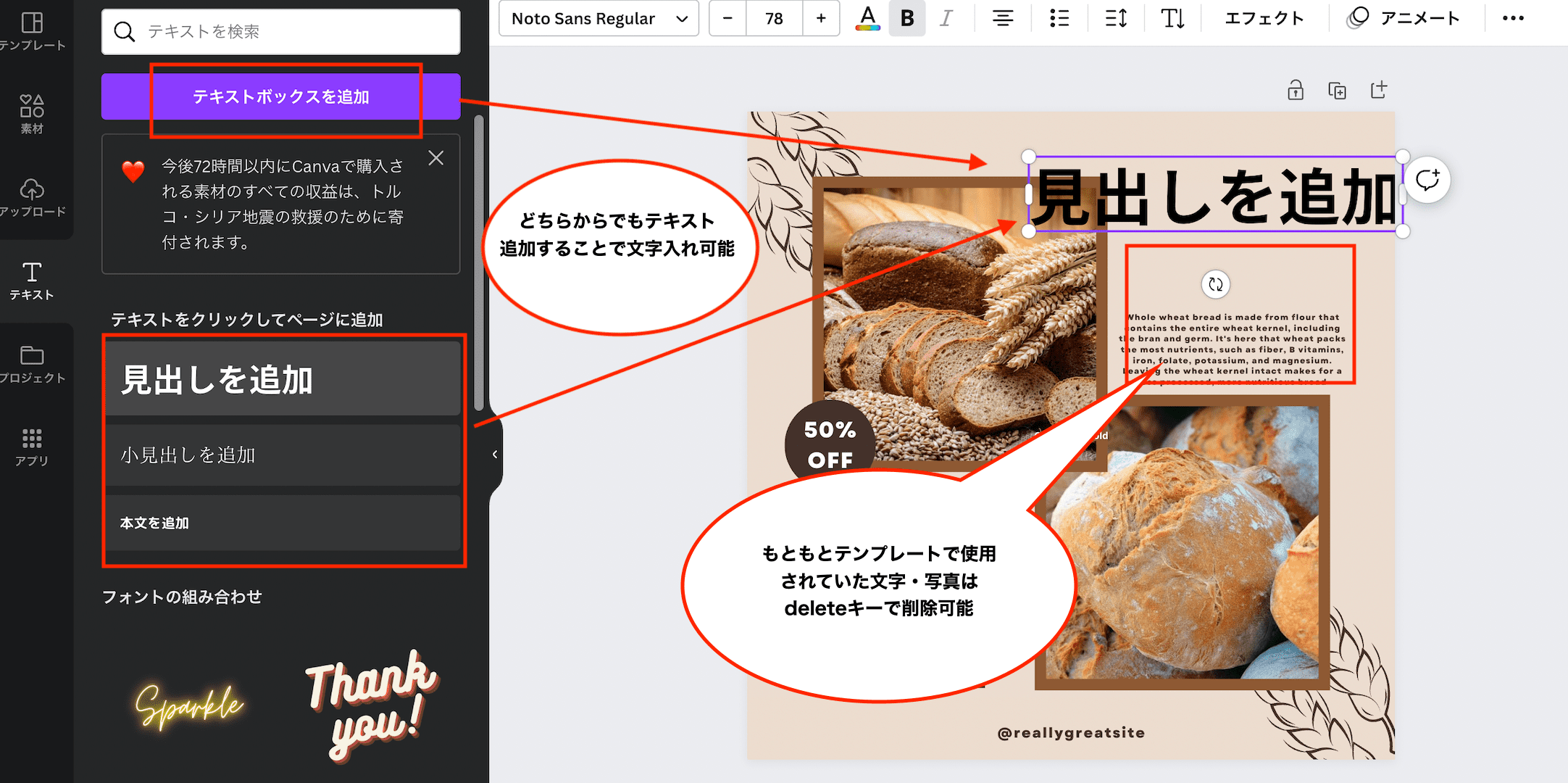
次に画面上を確認してみて下さい!フォントのデザイン、フォントサイズ、フォントの色変更はこちらから変更可能です。
画面左にテンプレート・素材(写真・動画・ステッカー・グラフィック・線と図形)・アップロード(自分で撮影した写真・動画使用可能)テキストといった機能がございます。自由に作成してみましょう!
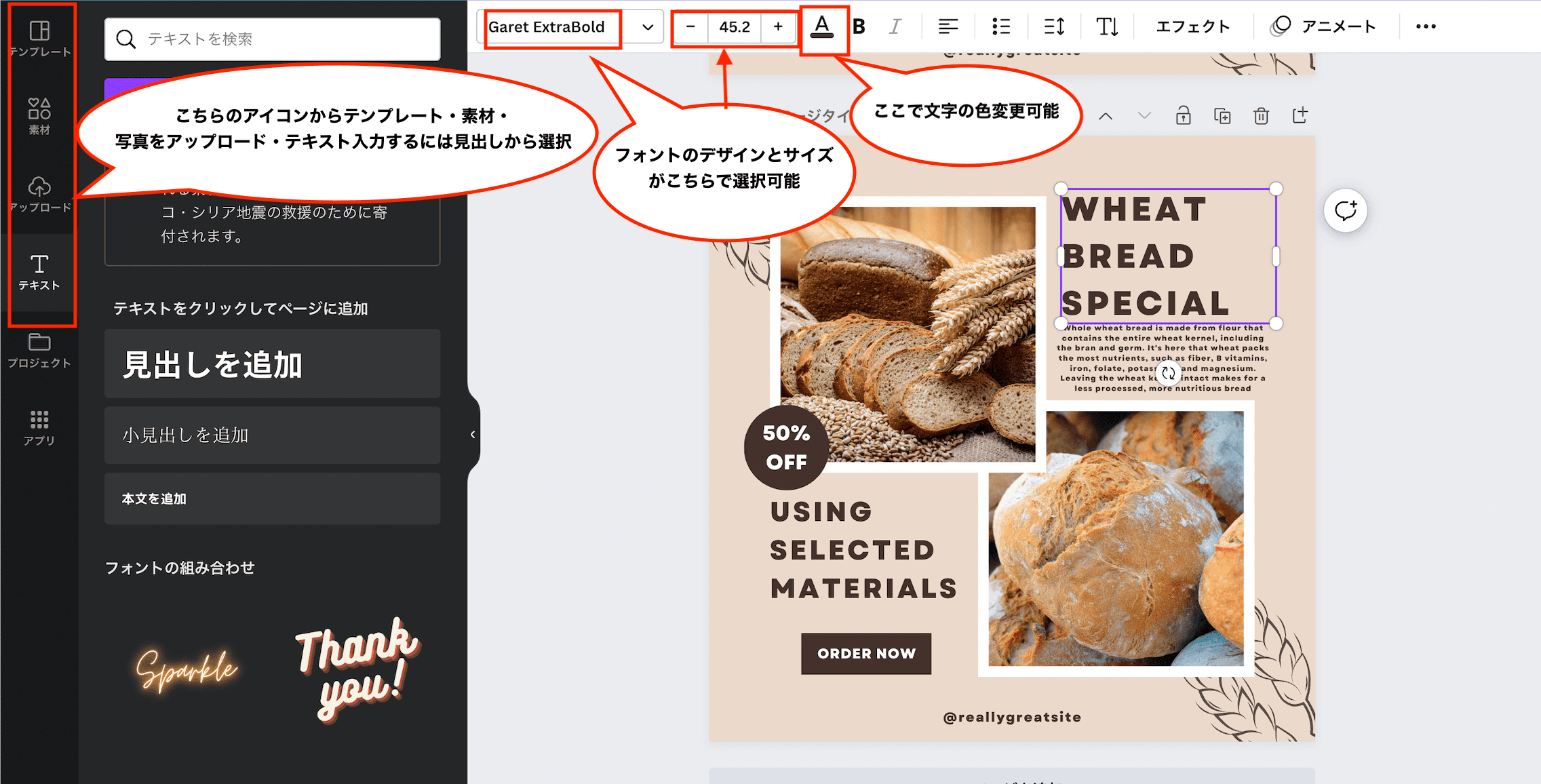
完成です!
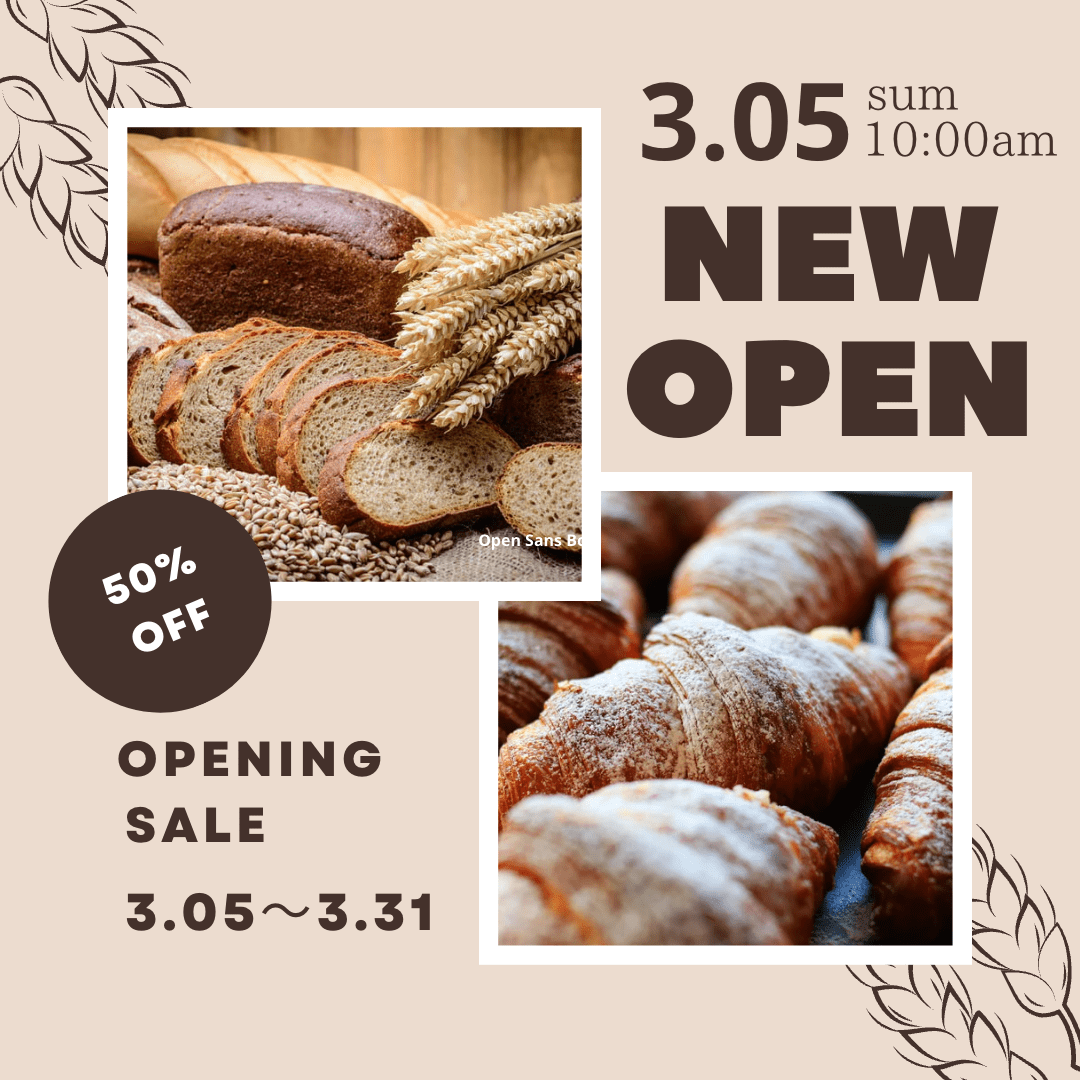
Canvaを使ってデザイン作成してみよう!
いかがだったでしょうか。
今回、「無料で使えるデザインツールCanvan」について解説させて頂きました。Canvaの名前は知っていたけど使った事ない、よく理解していなかった為使えなかった。デザインを自分で作成してみたいけどなかなか挑戦できなかった。そんな方は、こちらの記事を参考に挑戦してみて下さい。
また当社では、デザイン制作やホームページ制作も請け負っています。お気軽にお問合せ下さい!

